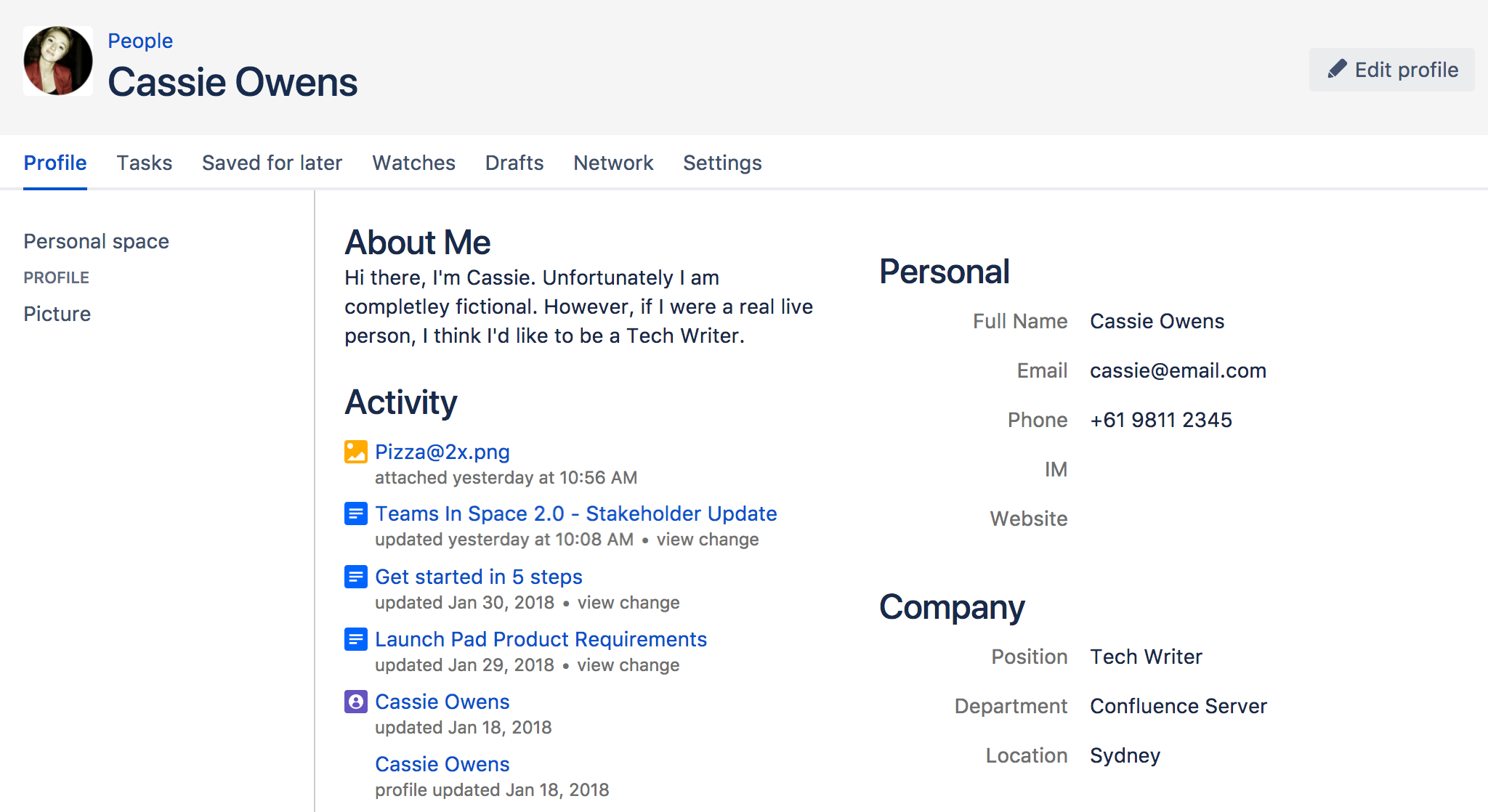自分のユーザー プロフィール
ユーザーのリンク付きの名前またはプロフィール画像にカーソルを合わせ、ユーザーのリンク付きの名前を選択してユーザー プロフィールを開きます 。または、個人用スペースのサイドバーにある [プロファイル] リンクを選択するか、次の URL に直接移動することもできます。
http://your.confluence.site/users/viewuserprofile.action?username=USERNAME
スクリーンショット: 現在のユーザーのユーザー プロフィール画面
自分のユーザー プロフィールでは次のことを実行できます。
| プロフィール | |
|---|---|
ネットワーク |
|
後で読む |
|
ウォッチ |
|
下書き |
|
設定 |
|
自分のユーザー プロフィールを編集する
- 画面右上のプロフィール画像を選択して [プロフィール] を選択するか、個人用スペースのサイドバーにある [プロフィール] リンクを選択します
- [プロファイルの編集] を選択します。
- 表示されたフォームに、自分自身に関する詳細を入力します。
- [保存] を選択します。
ユーザー プロフィールのフィールド
詳細 | 説明 |
|---|---|
| 氏名 | 自分のプロフィールに表示したい名前 |
| メール | メール通知の受信に使用されるメール アドレス |
| 電話番号 | 電話番号 |
| IM | 利用しているインスタント メッセンジャー (IM) の詳細。 |
| Web サイト | 自分の Web サイトの URL |
| 自分の情報 | 他のユーザーが表示できる、あなたについての情報 (専門分野、趣味、その他の関心事項など)。このフィールドでは Confluence Wiki マークアップを使用できます。 |
| 職位 | 組織での肩書きや地位 |
| 部署 | 所属する部署またはチームの名前 |
| 場所 | 所在地。国、地域、市町村など |
ヒント
Confluence 管理者は、メール アドレスをマスクするように Confluence を設定できます (例:「example at atlassian dot com」)。こうすることで、検索エンジン スパイダーのようなロボット型検索エンジンからメール アドレスを保護できます。
注意
[ユーザーの管理] リンクは Confluence 管理者にのみ表示されます。管理者はこのリンクをクリックして管理コンソールのユーザー管理画面に直接移動できます。
Last modified on Mar 31, 2023
Powered by Confluence and Scroll Viewport.